Hvis du bruger Azure Data Studio til dine databaseadministratoropgaver, undrer du dig måske over, hvordan du kan se eksekveringsplanen for dine forespørgsler?
Heldigvis er det nemt!
Du har mulighed for at se:
- En estimeret plan for udførelse af forespørgsler
- Det faktiske plan for udførelse af forespørgsler
Estimeret forespørgselsplan
Den estimerede plan for udførelse af forespørgsler viser dig et skøn over, hvordan forespørgselsplanen ville se ud, hvis du skulle køre den. Det gør det uden egentlig at køre forespørgslen.
For at se den anslåede forespørgselsplan i Azure Data Studio skal du blot klikke på Forklar knappen øverst på din forespørgselsfane.
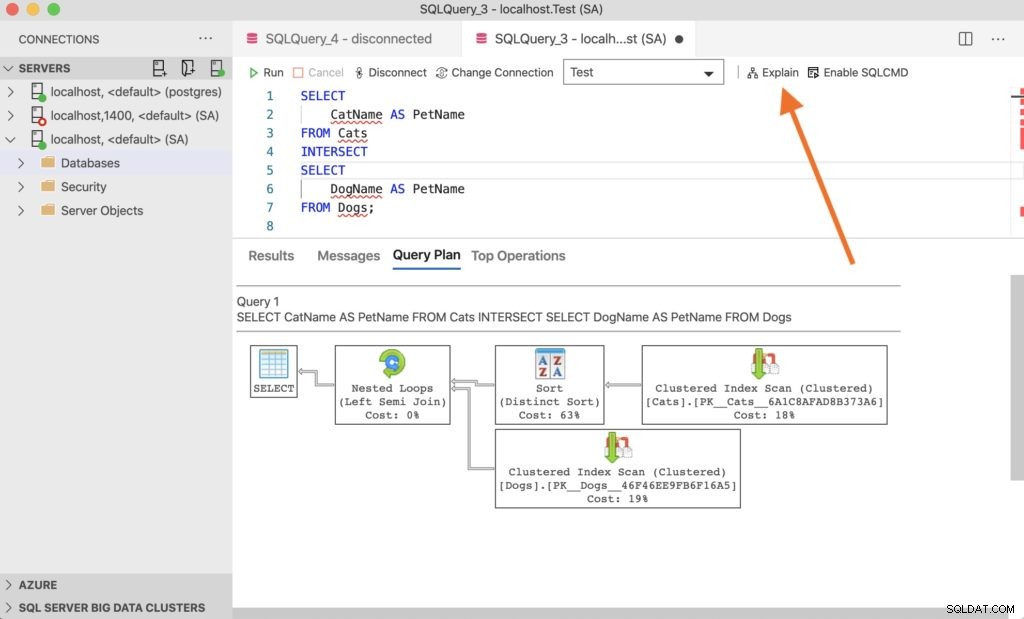
Klik på Forklar vil automatisk vise forespørgselsudførelsesplanen i den nederste rude.
Vi kan se, at dette kun er en estimeret forespørgselsplan, når vi klikker på Topoperationer fanen.
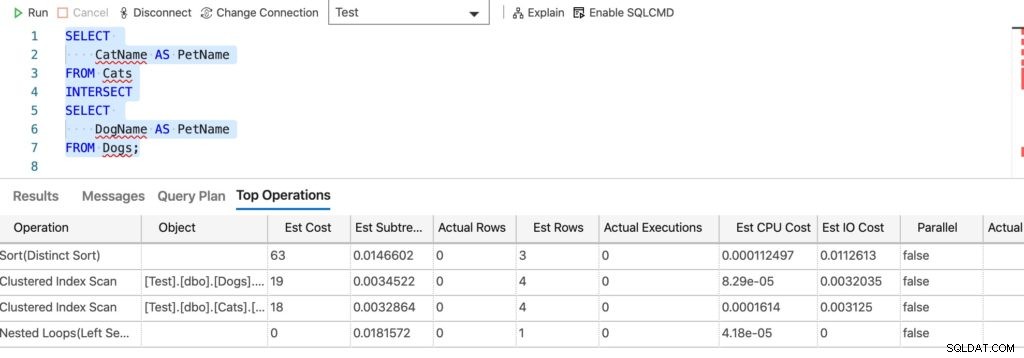
Vi kan se, at Faktiske rækker og Faktiske henrettelser kolonner indeholder nuller, mens Estimeret pris , Estimeret undertræspris og Anslået rækker er fyldt med ikke-nul data.
Hvis din forespørgselsfane indeholder flere sætninger, men du kun vil have forespørgselsplanen for én, kan du fremhæve den erklæring (ligesom når du fremhæver en, når du kun vil udføre den sætning).
Faktisk forespørgselsplan
For at få den faktiske plan for udførelse af forespørgsler, skal du køre den faktiske forespørgsel med forespørgselsplanen.
For at gøre dette skal du åbne en fane og skrive din forespørgsel (eller fremhæve forespørgslen, hvis den sidder blandt andre forespørgsler på samme fane).
Gå nu til Vis> Kommandopalet...
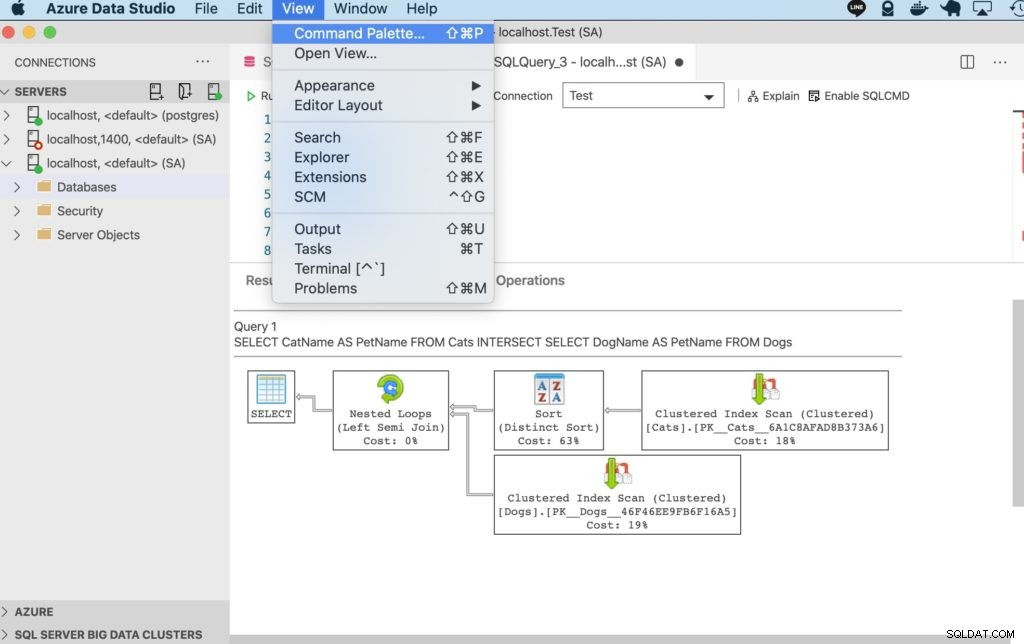
Og skriv derefter Kør aktuel forespørgsel med faktisk plan og klik på den samme tekst, som nu skulle vises.
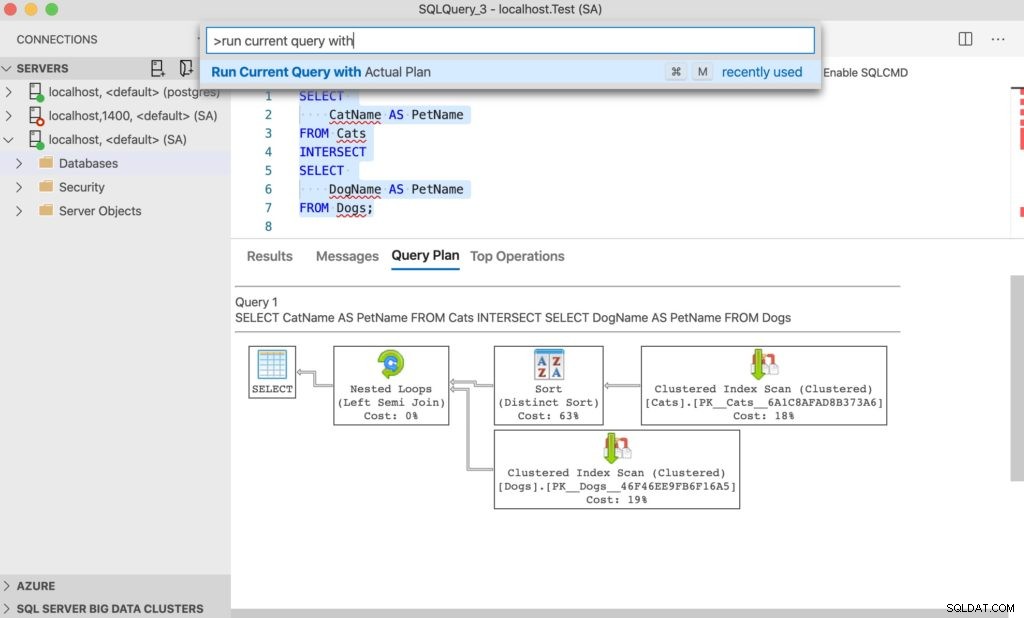
Det vil nu køre forespørgslen med den faktiske forespørgselsudførelsesplan.
I mit tilfælde ser den faktiske udførelsesplan ud som den estimerede:
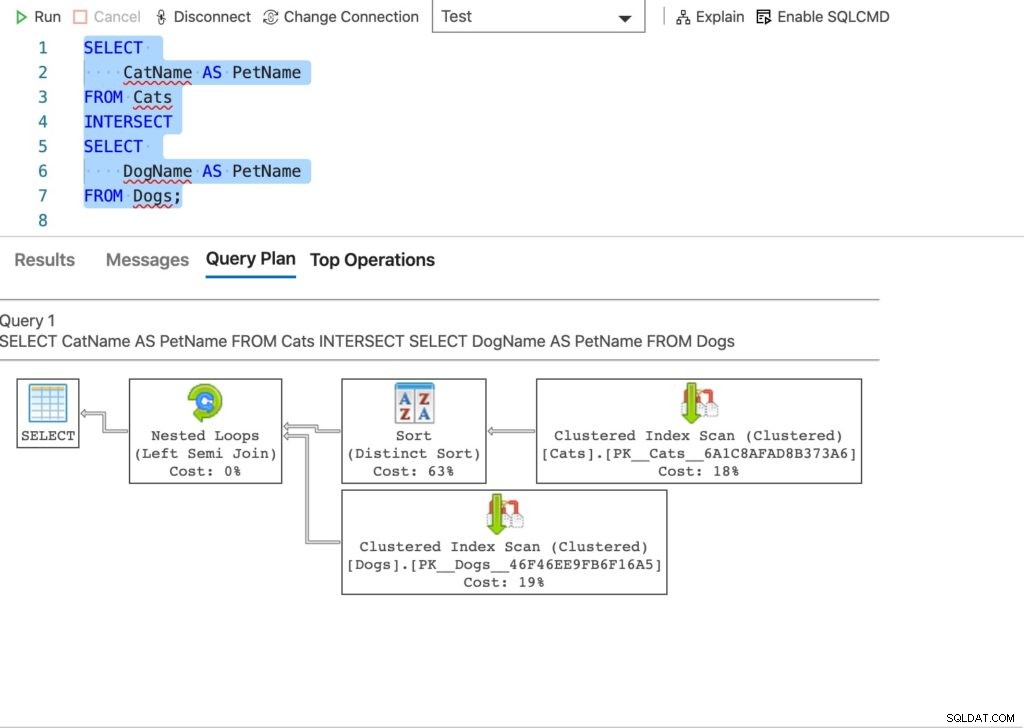
Men når jeg klikker på Topoperationer fanen, det er en anden historie:
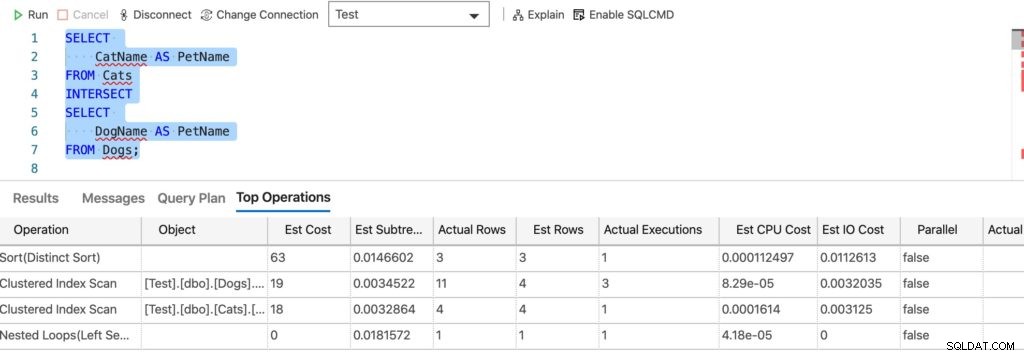
Jeg kan nu se, at Faktiske rækker og Faktiske henrettelser indeholde faktiske data (i modsætning til de nuller, der var i den estimerede forespørgselsplan).
XML-format
Du kan klikke på Resultater fanen for at få en XML-repræsentation af forespørgselsplanen.

Hvis du klikker på denne fane efter at have fået den faktiske forespørgselsplan, vil du se resultatet af forespørgslen såvel som XML-forespørgselsplanen (som vist i ovenstående skærmbillede).
Hvis du klikker på fanen efter at have fået den estimerede plan, vil du kun se XML-forespørgselsplanen.
Du kan klikke på XML Showplan for at åbne XML-dokumentet. Hvis du klikker på det, åbnes XML-dokumentet i en ny fane.
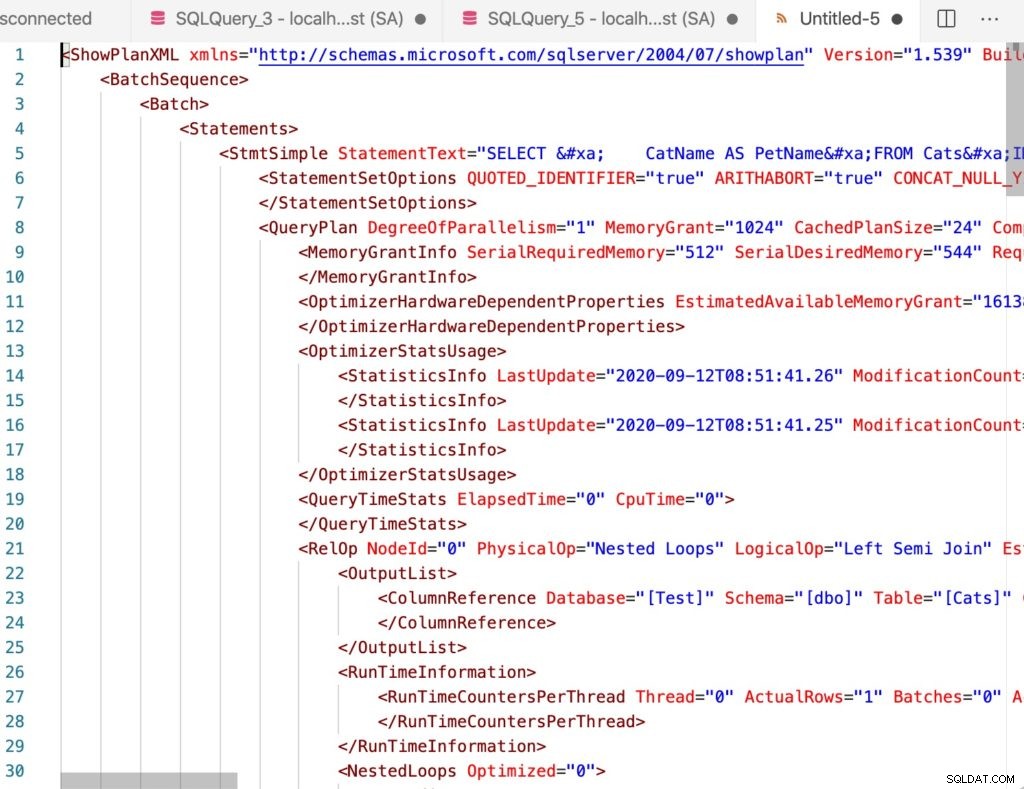
Du kan gemme dette med en .sqlplan udvidelse, og åbn den derefter igen senere, hvis det er nødvendigt. Når du åbner den, åbnes den som den grafiske repræsentation af forespørgselsplanen.

